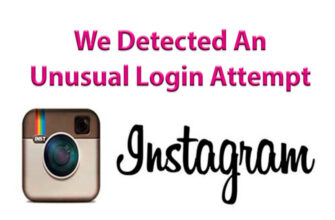Genellikle arkadaşlardan duyuyorum: “VSCO – nedir ve nasıl VSCO bir fotoğraf düzenleme uygulamasıdır. bir cep telefonu. Genellikle, kamerayı silseniz ve iyi aydınlatma ile fotoğraf çekmek için, işleme gereklidir iyi atış yapmak. Ve Instagram’da tanıtım için güzel Fotoğraflar bir ön koşuldur.
En popüler fotoğraf işleme uygulamalarından biri VSCO uygulaması. Ve popüler hashtag’ler #vsco #vscocam seti, VSCO’da işlendiğinde.
Daha iyi işleme ilk önce düzenleme ile yapılabilir. fotoğrafları manuel olarak ayarlayabilir ve üstüne VSCO filtreleri uygulayabilirsiniz. Ama öyle ayarlar genellikle çok karmaşık görünüyor ve sürece göre filtreleme hızlı ve kolay, filtrelerle başlayalım.
- VSCO indir
- VSCO uygulamasını kullanmaya başlama
- VSCO Filtreleri: nasıl kullanılır
- VSCO A4 Filtre
- VSCO A5 Filtresi
- VSCO A6 Filtresi
- VSCO C1 Filtresi
- VSCO HB1 Filtresi
- VSCO: ayarları kullanma
- VSCO:poz
- VSCO: Kontrast
- VSCO: Düzelt
- VSCO: Yatay / Dikey Yatırma
- VSCO: Netlik
- VSCO: Doygunluk
- VSCO: Açık ve koyu alanlar (Açıkton, Gölgeler)
- VSCO: Sıcaklık
- gölge
- Et rengi
- skeç
- grenleşme
- giderilmiş
- Işık gölgeleri
- Işık vurgulama
- VSCO ayarları nasıl doğru kullanılır
VSCO indir
Android için —https://play.google.com/store/apps/details?id=com.vsco.cam&hl=ru
İOS için (IPhone, iPad) —Https: //itunes.apple.com/tr/app/vsco-cam/id588013838
VSCO uygulamasını kullanmaya başlama
Önce fotoğrafınızı yüklemeniz gerekiyor. Ekranın alt tarafındaki simgesini tıklayın. “Stüdyo”, sonra mavi artı işareti. Tümüyle bir galeri açılacak fotoğraflarınız (uygulama fotoğraflara erişim istiyorsa – izin verin). İhtiyacınız olanı (veya birkaçını) seçin ve aşağıdaki “İçe Aktar” ı tıklayın ekranı.
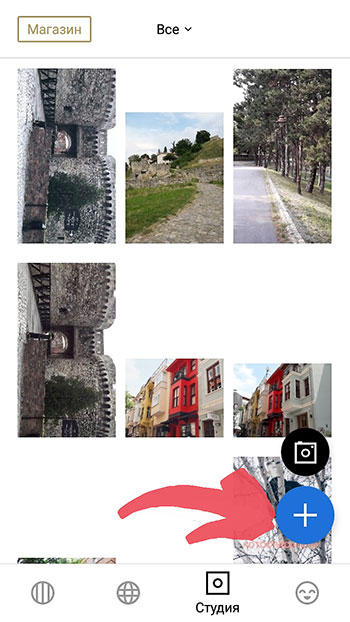
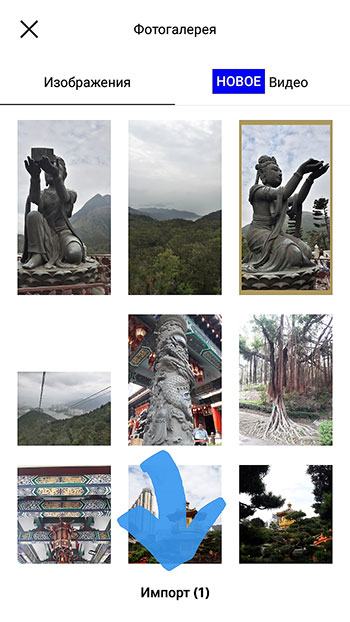
VSCO Filtreleri: nasıl kullanılır
Alina Zaitseva en sevdiği VSCO filtrelerini ve nasıl olduğunu anlatıyor onları kullan
VSCO filtreleri – nedir bu?
VSCO filtreleri (A5, A7, B1, B5, C1 -) serin efektler verir ve fotoğrafınızı dönüştürün. Bu nedenle, her şeyi test etmenizi öneririm ücretsiz ve ücretli VSCO filtreleri ve uygun olanları seçin Instagram stiliniz. Lütfen filtrelerin % 100 olarak ayarlanmalıdır. Nasıl kullanılır? Tıklayın seçilen VSCO filtresini kullandığınızda, alt kısımda bir kaydırıcı göreceksiniz. ekranı. Azaltmak için sola veya sağa hareket ettirin veya filtre efektini artırın.


Çoğu zaman Instagram’daki galeriyi homojen hale getiren filtre ve şık. Bu nedenle, fotoğraflarınız aynı stilde olacak şekilde – işlerken aynı veya benzer VSCO filtrelerini kullanın fotoğraf.
VSCO A4 Filtre
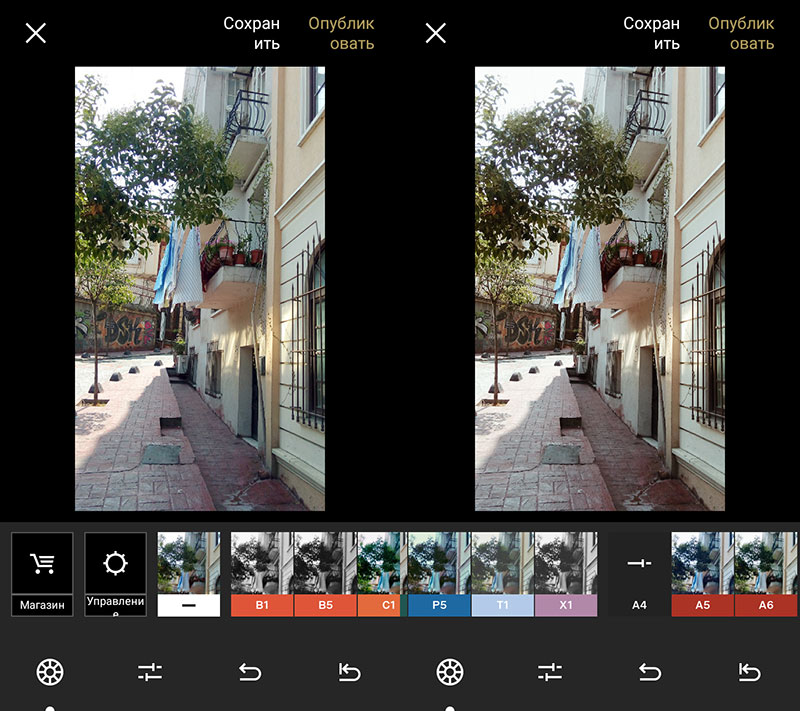
VSCO A5 Filtresi
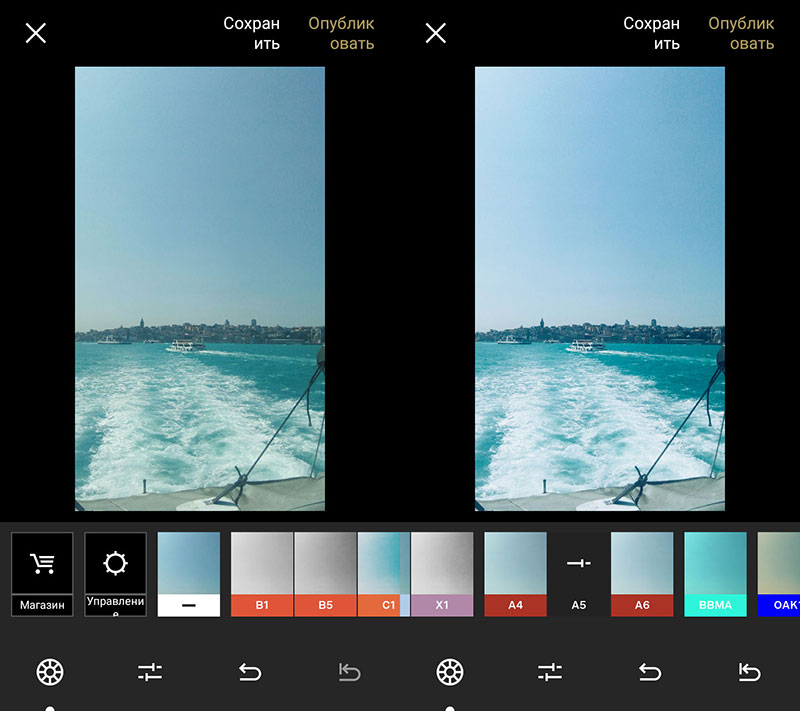
VSCO A6 Filtresi
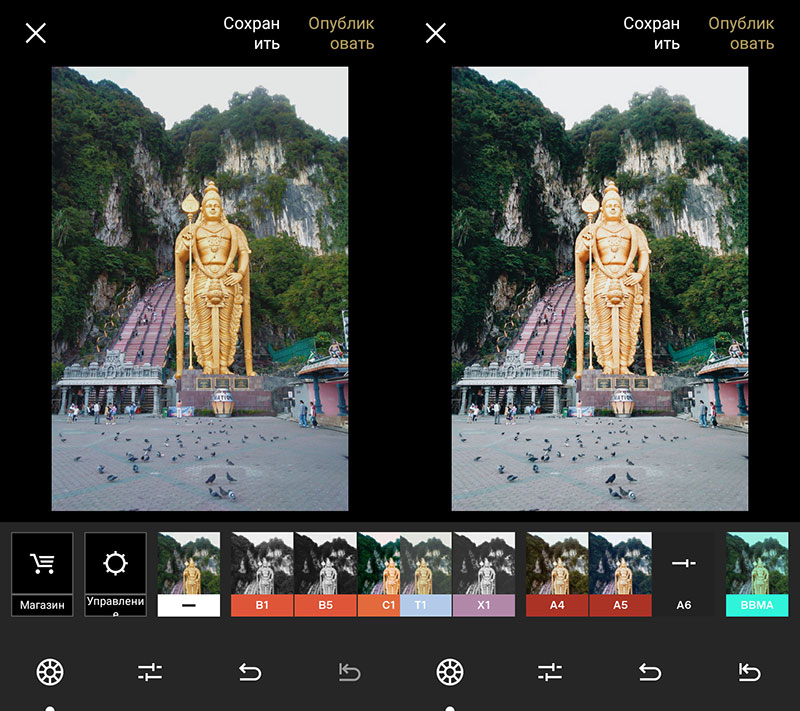
VSCO C1 Filtresi
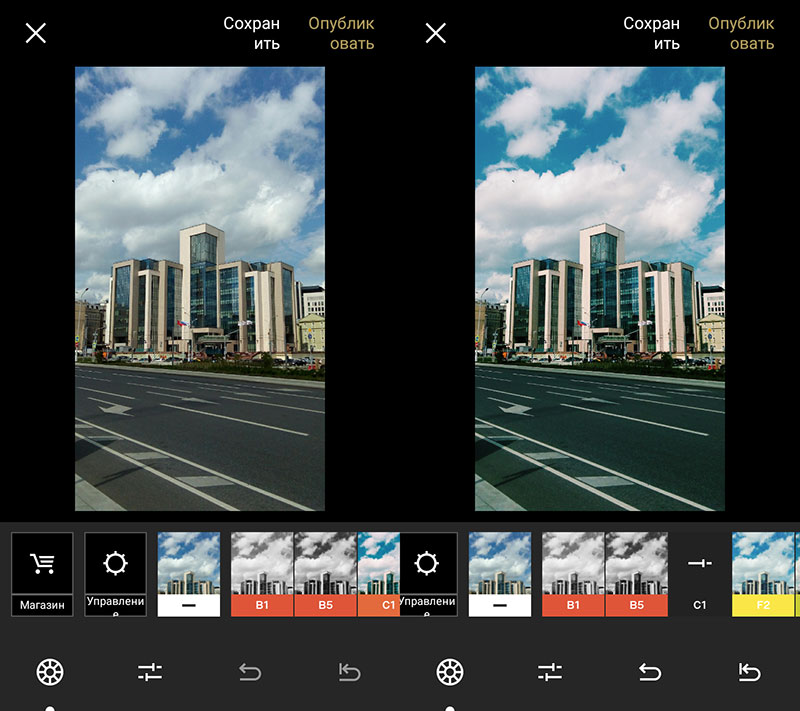
VSCO HB1 Filtresi
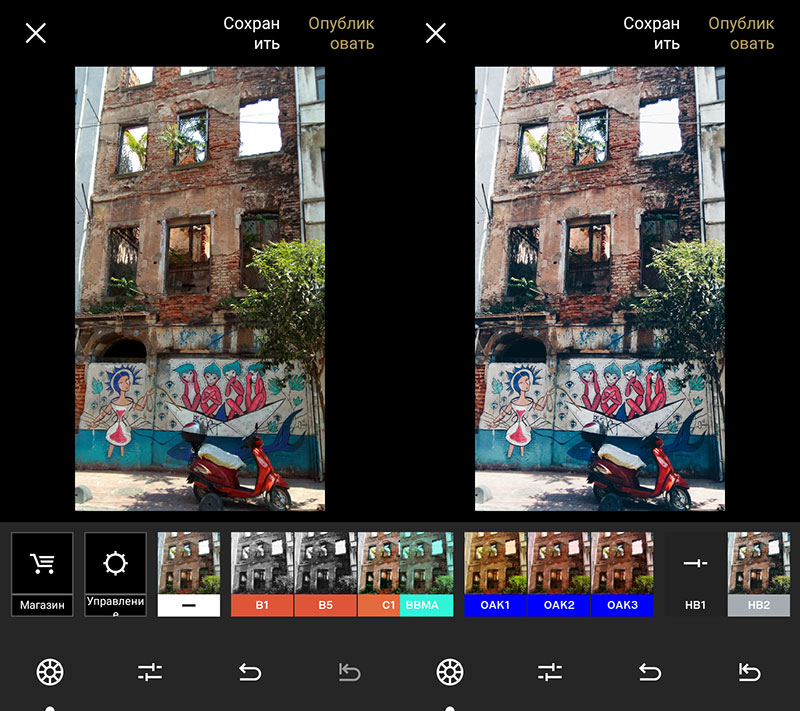
VSCO: ayarları kullanma
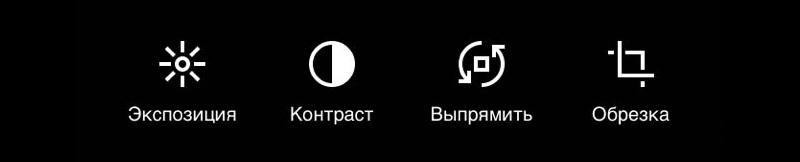 VSCO:poz
VSCO:poz
İlk ayar obtüratör hızıdır (pozlama). Sürükle ve bırak kaydırıcıyı sağa kaydırın – fotoğraf daha açık, solda – fotoğraf daha koyu.
VSCO: Kontrast
Kontrast parlaklaştıracak bir araçtır yamalar daha açık ve karanlık daha koyudur. Sonuç olarak, fotoğraftaki aydınlık ve karanlık arasındaki kontrast. Genellikle kontrast biraz artırmamız gerekiyor. Ama azaltırsanız, daha fazlasını elde edersiniz yumuşak fotoğraf.
VSCO: Düzelt
“Hizala” seçeneğini kullanarak fotoğrafı bükebilir ve Çöp ufuk ve ayrıca panoların yönünü yapmak fotoğrafın kenarına paralel (levhaların yönü her zaman resmin kenarına paralel veya 45 derecelik bir açıda).
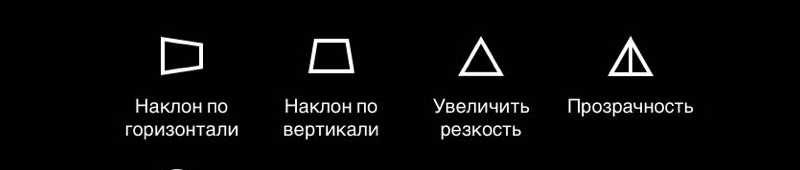
VSCO: Yatay / Dikey Yatırma
Yatay / dikey eğim aracı yardımcı olur fotoğrafın kirlenmiş taraflarını yukarı veya aşağı doğru uzatın.
Ayakta dururken bina çekerken mimari çekimler için uygundur aşağıdan.
VSCO: Netlik
Portreler hariç her fotoğraf için netlik eklemek daha iyidir. sonra Instagram büyük fotoğraflarda sıkıştırma bulanık görünüyor, bu yüzden keskinlik incinmez.
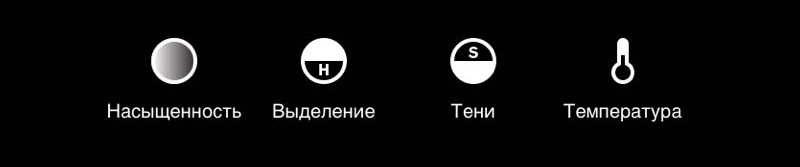
VSCO: Doygunluk
Gökyüzü mavileştirmek, çim yeşili yapmak vb. – çekin sağa kaydırın. Tek renkli bir fotoğraf istiyorsanız (sakin tonlar), kaydırıcıyı sola sürükleyin.
VSCO: Açık ve koyu alanlar (Açıkton, Gölgeler)
Fotoğraftaki beyaz alanların çok beyaz göründüğü, böylece göze zarar veriyor. Araç kaydırıcısını sağa sürükleyin “açık alanlar” ve beyaz daha yumuşak olur.
“Karanlık alanlar” fotoğraftaki derin gölgeleri kaldırır. Ama eğer öyleyse kaydırıcıyı sağa sürükleyin, doygunluğu kaybedebilirsiniz siyah ve gri olur. Bu nedenle, bunu kullanın düzgün bir şekilde ayarlayın.
VSCO: Sıcaklık
Bazen fotoğraftaki renkler çok sıcak çıkıyor ve ben istiyorum onları tarafsız yap. Ardından kaydırıcıyı sola sürükleyin. ve aksine, soğuk renkli bir fotoğrafta kaydırıcıyı sağa doğru sürükleriz ve daha sıcak hale gelir (daha kırmızı ve daha sarı). Sıcaklığı artırarak, daha “rahat” bir fotoğraf yapın. Ve bir fotoğrafın sıcaklığını azaltabilirsiniz kentsel mimari (iş merkezleri), deniz, pencere çekimleri uçak (özellikle deniz üzerinde).

gölge
Sola çekin – sağa – mor olan yeşil bir renk tonu ekleyin. Tonu düzeltmek için yararlıdır (bazen yapay aydınlatma). Veya sadece fotoğraf çekmek için neobnoy.
Et rengi
Ten rengi, cilt tonunu düzeltmek için bir araçtır. Portreler için idealdir. Sağ – yeşil renk tonu ekleyin ( yüz çok kırmızı), solda kırmızı (yüz çok sarı ise) fotoğrafta)
skeç
Fotoğrafın kenarlarını koyulaştırır. Merkeze dikkat çekmeye yardımcı olur bölüm.
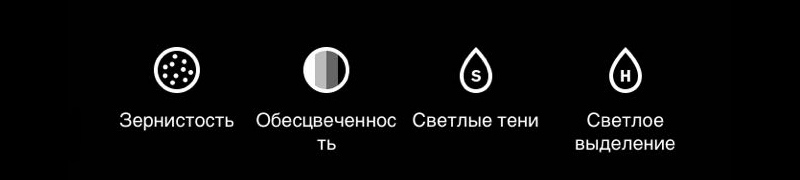
grenleşme
Biraz “kusur” eklemeniz gerekiyorsa kullanışlı özellik fotoğrafta böylece çok “dergi” görünmüyor. Hayat kesmek işlenmiş özçekimler: böylece fotoğraf açıkça bulanık görünmüyor (pürüzsüz cilt), üstüne biraz tahıl ekleyin.
giderilmiş
Gölgeleri vurgular ve fotoğrafa vintage bir görünüm verir.
Işık gölgeleri
Bu VSCO aracıyla, üzerindeki gölgelere herhangi bir gölge ekleyebilirsiniz. fotoğraf. Seçilen renge ikinci kez bastığınızda, yoğunluğu.
Işık vurgulama
Aynı şey, sadece ışık alanlarına bir gölge uygulayın fotoğraf.
VSCO ayarları nasıl doğru kullanılır
VSCO ayarları ve filtreleri ile neredeyse tüm fotoğraf üzerindeki etkisi. Öğrenmenin en iyi yolu mümkün olduğunca. denemek. Her filtre / araç sürüklemesiyle yoğunluk kaydırıcısı sola ve sağa, nasıl ortaya çıktığını görün etkisi. Böylece ihtiyacınız olan efekti nasıl yapacağınızı anlamaya başlayacaksınız.
Ama unutmayın ki işleme ile – daha az, daha iyi. değil bir filtre uygulamanız, parlaklığı ve kontrastı% 100’e döndürmeniz ve Sonra bir gölge uygulayın. Makyaj gibi – ihtiyacınız var değerlerini vurgula, belki biraz sıradışı ekle öğe ve aynı anda tüm kozmetik kullanmayın.
VSCO ücretsizdir. Ama ekstra almak için filtreler veya hazır ayarlar (farklı efektler için ayar grubu) – ihtiyacınız bunları AppStore veya Google Play’den satın alabilirsiniz.